很多游戏玩家在win7 64位系统中玩游侠,游戏流畅可以提升体验度,如果游戏过程中一直出现卡顿会让人很烦恼。如果碰到游戏卡顿的问题可以通过设置nvidia控制面板来解决,接下来小编来具体讲解一下win7html' target='_blank'>系统设置nvidia控制面板解决游戏卡顿问题的方法。
1、点击开始菜单——打开Nvidia显卡设置;
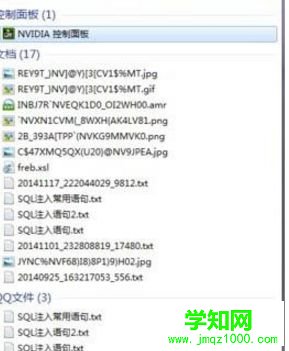
2、进入Nvidia控制面板界面;

3、性能如果你分辨率设置不是特别高,显卡参数比较可以的话,设置最高即可;
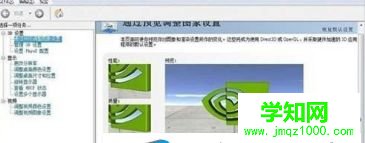
4、最大预渲染帧默认3即可,如果你cpu比较好可以设置5;

5、纹理过滤4项全开;线程优化关闭;

6、PHYSX设置选择默认;
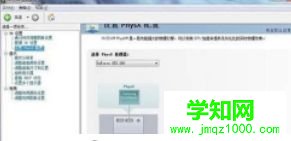
7、颜色偏好,仁者见仁;根据大家的喜好进行调节即可;
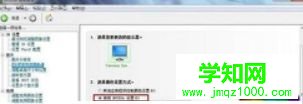
8、调节桌面尺寸和位置不是特别实用,如果你有需求根据自己实用设置即可;

9、视频颜色设置;如果没有特殊喜好,最好默认即可;

10、灰度不用修改;
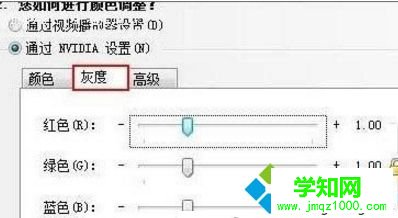
11、将动态对比度增强和颜色增强勾选上,这样显示的效果不至于失真和不清楚;

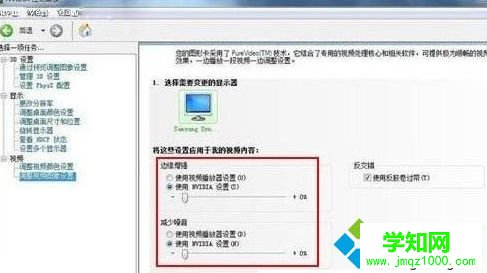
win7系统设置nvidia控制面板解决游戏卡顿问题的方法分享到这里了,虽然步骤比较多,但是方法很实用,对大家操作电脑有所帮助!
???郑重声明:本文版权归原作者所有,转载文章仅为传播更多信息之目的,如作者信息标记有误,请第一时间联系我们修改或删除,多谢。
新闻热点
疑难解答